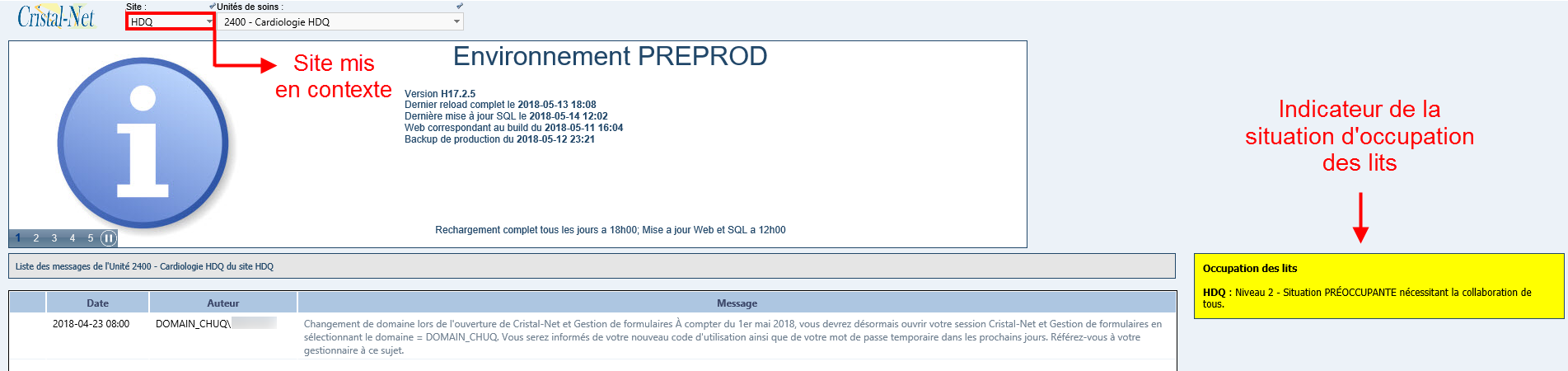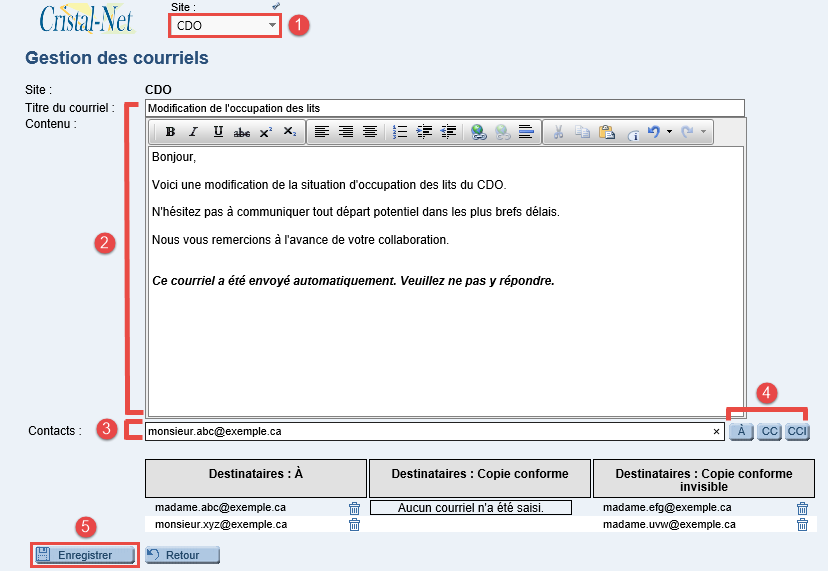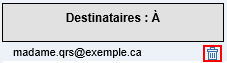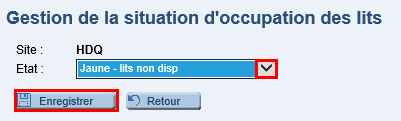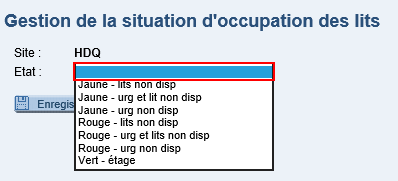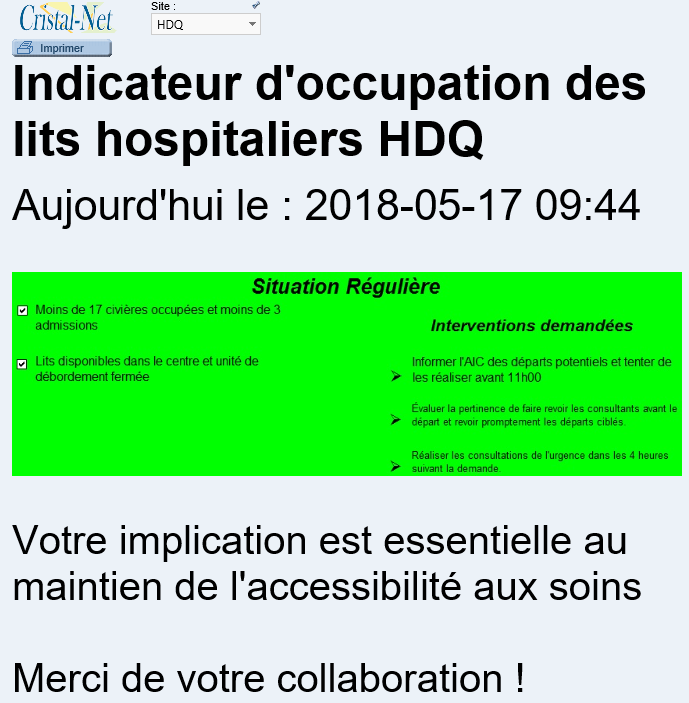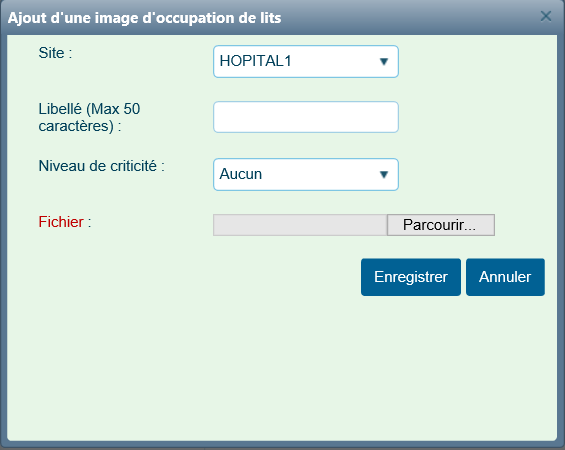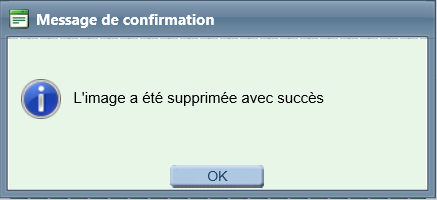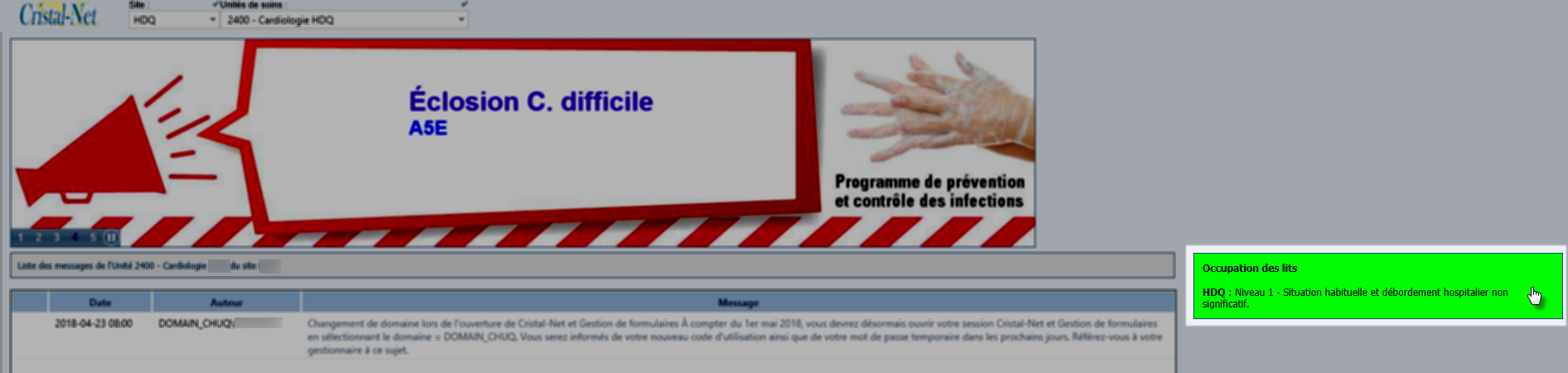Occupation des lits
Introduction
Dans Cristal-Net, il est possible d'afficher la situation d'occupation des lits d'un site mis en contexte, grâce à un code de couleur déterminé préalablement par l'établissement. Grâce au module Occupation des lits, cette indication peut être visible par tous les utilisateurs sur la page d'accueil de Cristal-Net et peut également être envoyée par courriel aux personnes jugées pertinentes. Seuls les intervenants détenant les droits requis peuvent accéder à ce module et y effectuer les modifications désirées.
![]() Avertissement : Il s'agit uniquement d'une fonction d'affichage nécessitant une intervention manuelle pour chaque changement d'indicateur. Elle ne permet en aucun cas d'extraire des données ou d'effectuer un changement d'indicateur de façon automatique, puisqu'elle n'est liée à aucun système source.
Avertissement : Il s'agit uniquement d'une fonction d'affichage nécessitant une intervention manuelle pour chaque changement d'indicateur. Elle ne permet en aucun cas d'extraire des données ou d'effectuer un changement d'indicateur de façon automatique, puisqu'elle n'est liée à aucun système source.
Capture d'écran : Page d'accueil de Cristal-Net.
![]() Info :
Info :
Avant d'utiliser le module Occupation des lits pour la première fois, l'établissement doit spécifier au Centre de développement et d'opérationnalisation (CDO) de Cristal-Net les informations qu'il souhaite voir apparaître dans chaque indicateur de couleur. Il est également responsable de transmettre le contenu de ces indicateurs visuels, et ce, selon certaines spécifications.
Mise en garde
![]() Que permet le module « Occupation des lits »?
Que permet le module « Occupation des lits »?
- Afficher dans Cristal-Net un indicateur visuel statique (image) de la situation d'occupation des lits pour l'ensemble du site.
- Modifier manuellement (intervention humaine requise) l'indicateur visuel de la situation des lits, pour refléter le contexte clinique.
- Aviser par courriel les personnes ciblées lors du changement de l'indicateur de la situation d'occupation des lits.
![]() Que ne permet PAS le module « Occupation des lits »?
Que ne permet PAS le module « Occupation des lits »?
- Modifier automatiquement l'indicateur de la situation des lits. Une intervention humaine est requise lors de chaque changement d'indicateur.
- Extraire des données statistiques à partir de Cristal-Net sur le taux d'occupation des lits.
- Modifier facilement le contenu de l'indicateur visuel. Une demande doit être acheminée au CDO – Cristal-Net et la modification sera uniquement disponible lors de l'installation de la prochaine version de Cristal-Net.
- Afficher l'indicateur d'occupation des lit pour une unité de soins spécifique.
Accéder au module « Occupation des lits »
Dans le menu principal de Cristal-Net, cliquer sur le chevron à gauche du module Occupation des lits. Quatre fonctions sont disponibles dans ce module.
Gestion des courriels
Cette fonction permet de préparer le courriel qui sera envoyé aux personnes désirées, pour les avertir d'un changement de situation d'occupation des lits du site mis en contexte.
Créer un courriel et sélectionner des destinataires
- Dans le coin supérieur gauche de l'écran, mettre en contexte le site désiré.
- Dans le fenêtre de gestion des courriels, saisir le titre du courriel et le contenu du message.
- Dans le champ Contacts, saisir l'adresse courriel des personnes à qui doit être acheminé le message.
- Cliquer sur :
- À, pour que l'adresse courriel se retrouve dans la liste des destinataires.
- CC, pour que l'adresse courriel se retrouve dans la liste des destinataires en copie conforme.
- CCI, pour que l'adresse courriel se retrouve dans la liste des destinataires en copie conforme invisible. Ce mode de transmission est pratique pour les destinataires dont l'adresse courriel (personnelle, par exemple) ne peut être visible par les autres destinataires du message.
- Cliquer sur Enregistrer. Le courriel est alors enregistré et sera envoyé grâce à la fonction Gestion de la situation d'occupation des lits.
![]() Info : Le nombre de destinataires qui peuvent être saisis dans les différentes listes est illimité.
Info : Le nombre de destinataires qui peuvent être saisis dans les différentes listes est illimité.
Supprimer un destinataire
Le contenu du message et les adresses courriel restent enregistrés, même après que l'utilisateur ait quitté la fonction Gestion des courriels.
Pour supprimer une adresse courriel, cliquer sur l’icône de la poubelle à côté de celles-ci.
Gestion de la situation d'occupation des lits
Cette fonction permet de définir la situation actuelle d'occupation des lits du site mis en contexte et d'envoyer le courriel préparé dans Gestion des courriels aux destinataires enregistrés.
Les différentes situations disponibles sont celles qui ont été définies préalablement par l'établissement. Un établissement pourrait choisir, par exemple, d'afficher si le taux d'occupation des lits est habituel ou en débordement. En savoir plus.
Modifier la situation d'occupation des lits
- Sélectionner la situation d'occupation des lits en sélectionnant un item de la liste déroulante.
- Cliquer sur Enregistrer. À ce moment, le courriel préparé précédemment est envoyé aux destinataires enregistrés, avec une affiche indiquant l'indicateur de couleur sélectionné en pièce jointe.
 Info : Il est possible de ne sélectionner aucune situation d'occupation des lits, en cliquant sur la ligne vide de la liste déroulante. Aucun indicateur de la situation d'occupation des lits ne sera alors visible sur la page d'accueil de Cristal-Net et aucun courriel ne sera envoyé aux destinataires enregistrés.
Info : Il est possible de ne sélectionner aucune situation d'occupation des lits, en cliquant sur la ligne vide de la liste déroulante. Aucun indicateur de la situation d'occupation des lits ne sera alors visible sur la page d'accueil de Cristal-Net et aucun courriel ne sera envoyé aux destinataires enregistrés.
Aucune liste déroulante n'est disponible?
Si la liste déroulante est grisée, cela signifie que la fonction d'affichage de l'occupation des lits n'est pas disponible pour votre établissement. Un pilotage en partenariat avec le CDO – Cristal-Net est alors requis.
Avant d'utiliser le module Occupation des lits pour la première fois, l'établissement doit spécifier au Centre de développement et d'opérationnalisation (CDO) de Cristal-Net les informations qu'il souhaite voir apparaître dans chaque indicateur de couleur. Il est également responsable de transmettre le contenu de ces indicateurs visuels, et ce, selon certaines spécifications.
Afficher la situation d'occupation des lits
Cette fonction permet d'afficher la situation actuelle d'occupation des lits du site mis en contexte et d'imprimer le tout sous forme d'affiche.
Les informations qui apparaissent sur cette page, selon chaque situation d'occupation des lits, ont été préalablement définies par l'établissement. Celles-ci peuvent être différentes des informations visibles sur la page d'accueil de Cristal-Net. Par exemple, les informations peuvent y être plus détaillées ou peuvent contenir une liste d'interventions que les utilisateurs doivent appliquer dans le cas précis de cette situation.
Capture d'écran : Exemple d'une affiche de la situation d'occupation des lits pour le site mis en contexte
Situation générale d'occupation des lits
Cette fonction permet de visualiser rapidement, grâce aux indicateurs de couleur, la situation actuelle d'occupation de lits de tous les sites de l'établissement.
Gestion des images pour occupation des lits
Cette fonction permet d'ajouter, de modifier ou de supprimer des images d'occupation des lits.
Ajouter une image
- À partir de la fonction Gestion des images pour occupation des lits, cliquer sur Ajouter.
- La fenêtre Ajout d'une image d'occupation de lits s'affiche. Sélectionner un site.
- Saisir un libellé pour identifier la nouvelle image.
- Sélectionner un niveau de criticité.
- Cliquer sur Parcourir et sélectionner une image.
- Cliquer sur Enregistrer.
Modifier une image
- À partir de la fonction Gestion des images pour occupation des lits, cliquer sur le crayon sur la ligne de l'image à modifier.
- La fenêtre Édition de l'image d'occupation des lits s'affiche. Cliquer sur Parcourir et sélectionner une nouvelle image.
- Cliquer sur Enregistrer.
Supprimer une image
- À partir de la fonction Gestion des images pour occupation des lits, cliquer sur la corbeille sur la ligne de l'image à supprimer.
- Un message de confirmation s'affiche.
Imprimer l'affiche de la situation d'occupation des lits
Il est possible d'imprimer l'affiche de la situation d'occupation des lits pour le site mis en contexte de trois manières différentes :
Méthode 1 :
- À partir de la fonction Afficher la situation d'occupation des lits, cliquer sur Imprimer.
Méthode 2 :
- À partir de la page d'accueil de Cristal-Net, cliquer sur l'indicateur visuel de la situation d'occupation des lits.
- Cliquer sur le bouton Imprimer.
Méthode 3 :
- À partir de la fonction Situation générale d'occupation des lits, cliquer sur l'indicateur de situation d'occupation des lits du site désiré.
- Cliquer sur le bouton Imprimer.